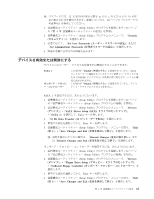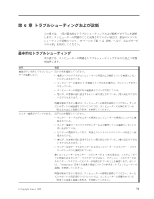Lenovo ThinkCentre A62 (Japanese) User guide - Page 76
Post/bios
 |
View all Lenovo ThinkCentre A62 manuals
Add to My Manuals
Save this manual to your list of manuals |
Page 76 highlights
v CD-ROM CD-ROM 2 3 Y 4 7 Enter (Ωʔ) 5 YʯΛԡ͠· ͢ɻ 6 7 Enter 7 BIOS : Web Web 1 http://www.lenovo.com/support/jp/ʯ· ͨʮhttp://www.lenovo.com/support Enter 2 a b. ʮGoʯ→ʮDownloads and drivers c. BIOS Flash BIOS update d. ʮFlash BIOS update TXT 3 4 POST/BIOS POST/BIOS 1 68
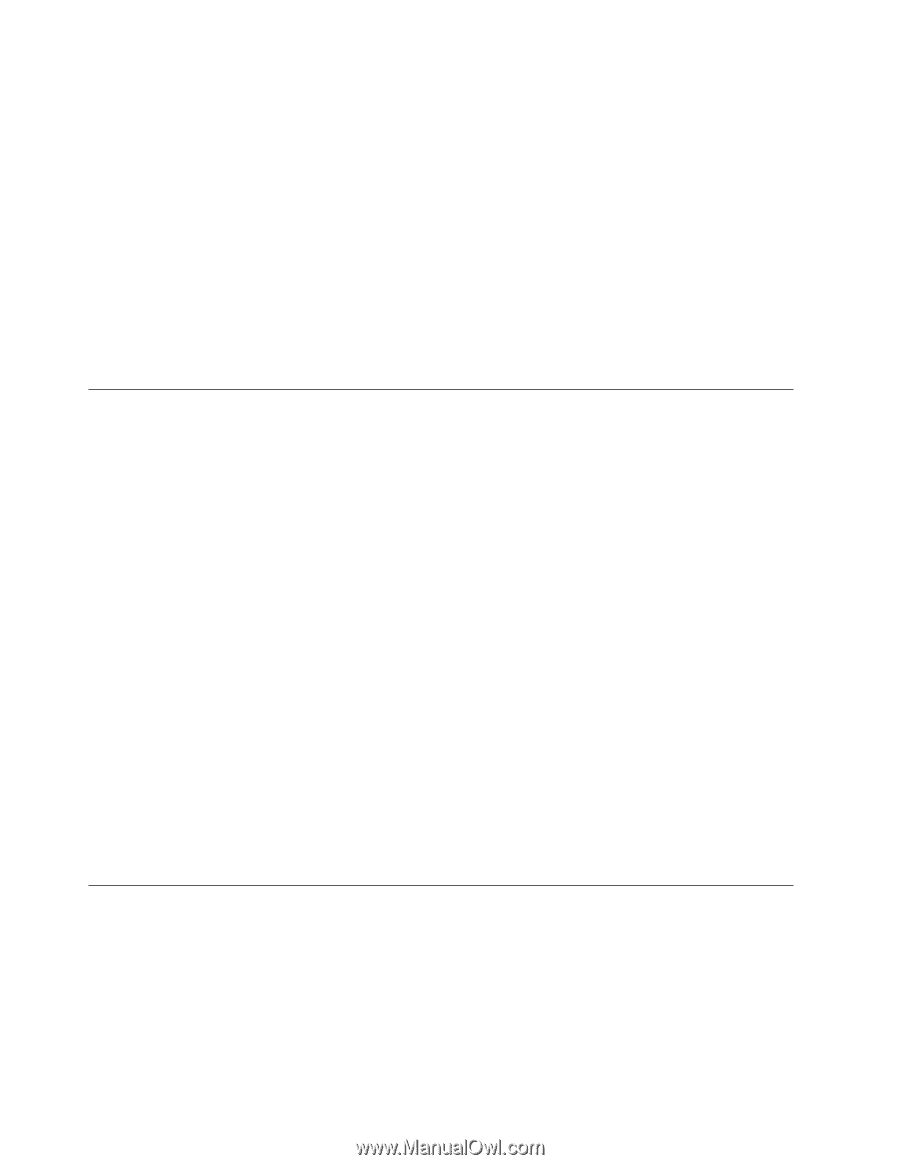
v
CD-ROM
から更新する場合、コンピューターの電源が入っていることを確認
します。
CD-ROM
を光学式ドライブに挿入します。
2.
コンピューターの電源を入れます。すでに電源が入っている場合は、いったん電
源を切ってから再び電源を入れる必要があります。更新が開始されます。
3.
シリアル番号を変更するようプロンプトが出たら、「
Y
」を押します。
4.
ご使用のコンピューターの
7
文字のシリアル番号を入力した後、
Enter (
キー
)
を押します。
5.
マシン・タイプ
/
モデル番号を変更するようプロンプトが出たら、「
Y
」を押しま
す。
6.
ご使用のコンピューターの
7
文字のマシン・タイプ
/
モデル番号を入力した後、
Enter (
キー
)
を押します。
7.
画面の指示に従って、更新を完了します。
オペレーティング・システムからの
BIOS
の更新
(
フラッシュ
)
注
:
Web
サイトは常時更新されるため、
Web
ページの内容
(
以下の手順で参照され
るリンクも含む
)
は変更される可能性があります。
1.
ブラウザーから、アドレス・フィールドに「
」ま
たは「
」を入力し、
Enter (
キー
)
を押します。
2.
以下のようにして、お客様のマシン・タイプ用のダウンロード可能なファイルを
見つけます。
a.
「
タイプ
-
モデルを入力してください
」フィールドに、お客様のマシン・タイ
プを入力します。
b.
「
Go
」
→
「
Downloads and drivers (
ダウンロード・ファイル
)
」をクリックし
ます。
c.
BIOS
カテゴリーの下の「
Flash BIOS update
」をクリックします。
d.
「
Flash BIOS update
」のインストール手順が入っている
TXT
ファイルをク
リックします
(
オペレーティング・システム・バージョンからのフラッシュ
の場合
)
。
3.
この手順を印刷します。 ダウンロードが開始されると、画面にこの手順は表示
されないため、これは非常に重要です。
4.
ブラウザーから「
戻る
」をクリックして、ファイルのリストに戻ります。更新の
ダウンロード、解凍、およびインストールを行う場合、印刷した手順に忠実に従
ってください。
POST/BIOS
更新の障害からのリカバリー
POST/BIOS
の更新
(
フラッシュ更新
)
中に、コンピューターへの電源が中断される
と、コンピューターが正しく再起動しなくなる場合があります。これが発生した場
合、一般にブート・ブロック・リカバリーと呼ばれる以下の手順を実行します。
1.
コンピューターおよびプリンター、モニター、外部ドライブなどの接続されて
いるデバイスの電源をオフにします。
68
ユーザー・ガイド